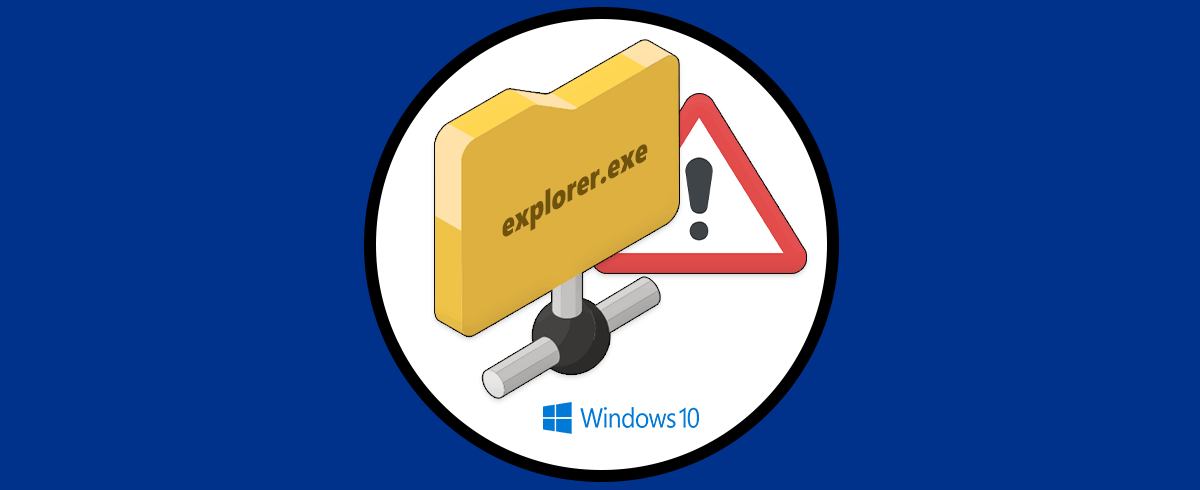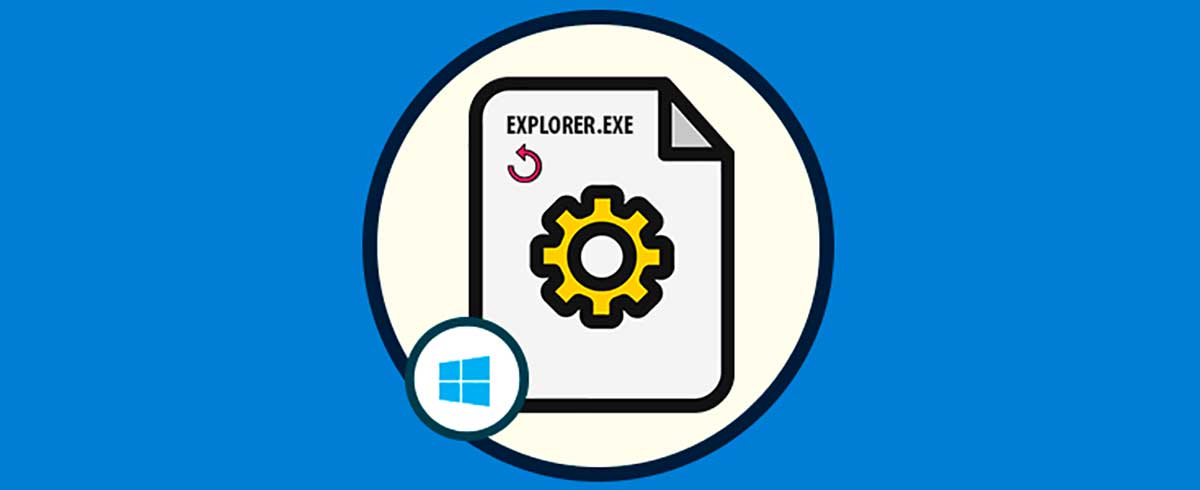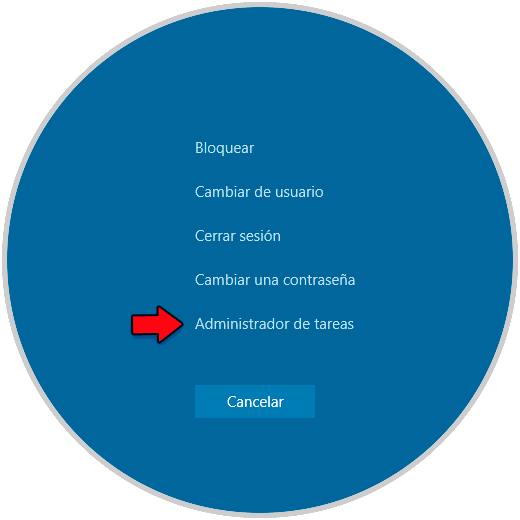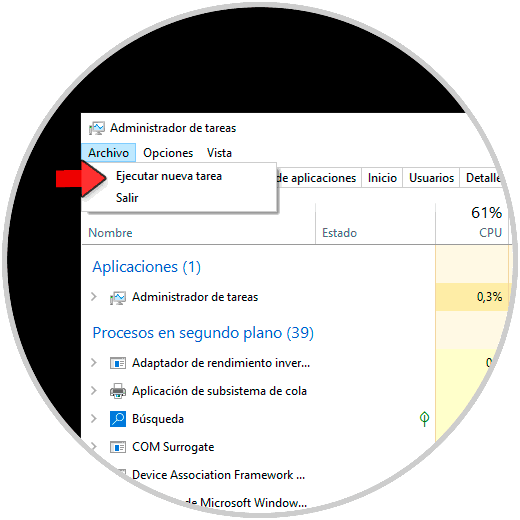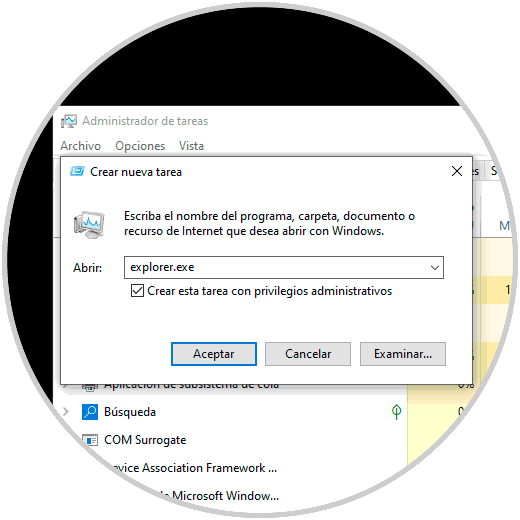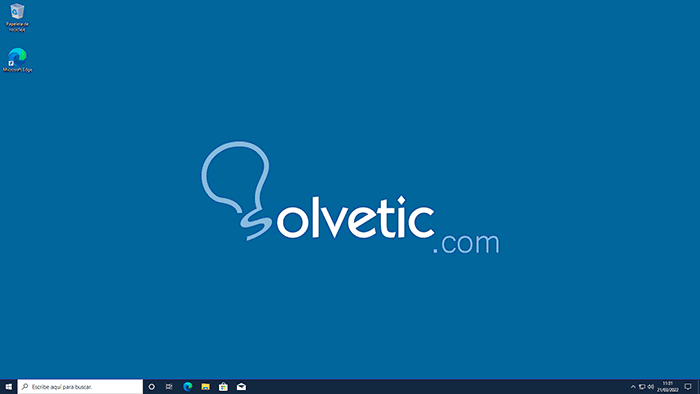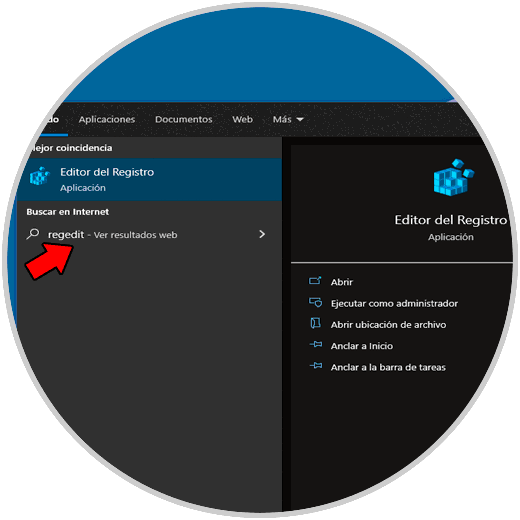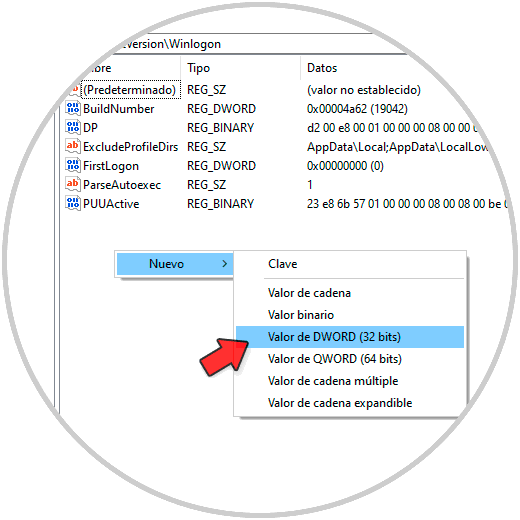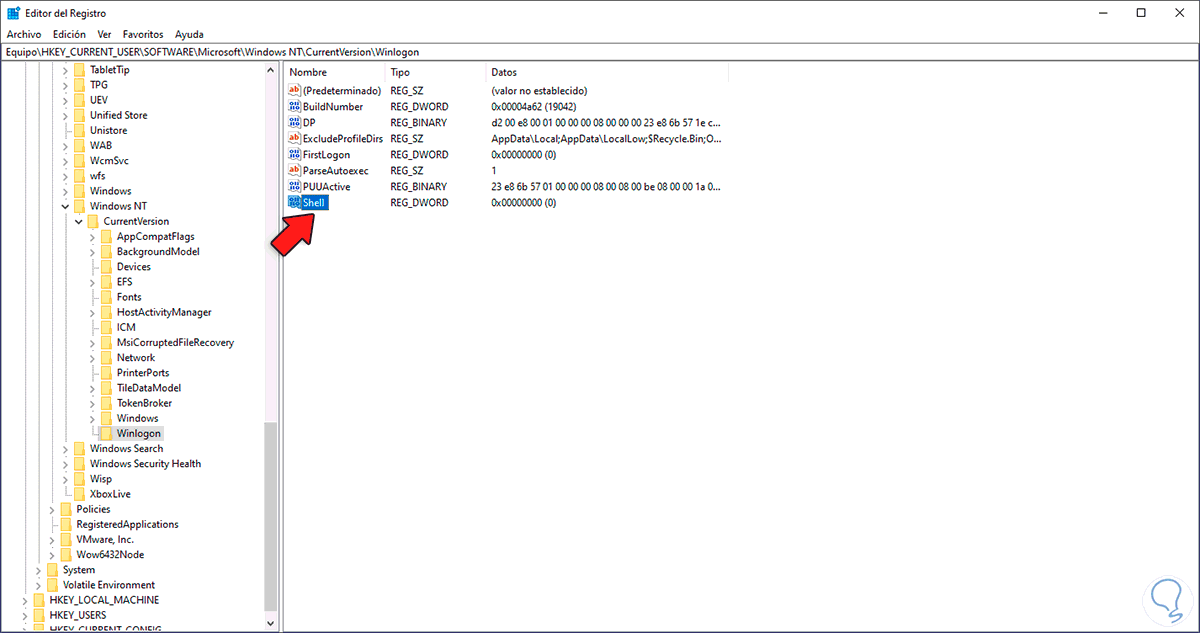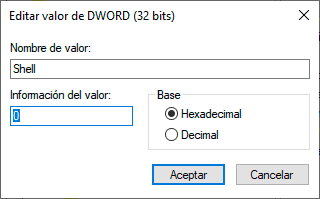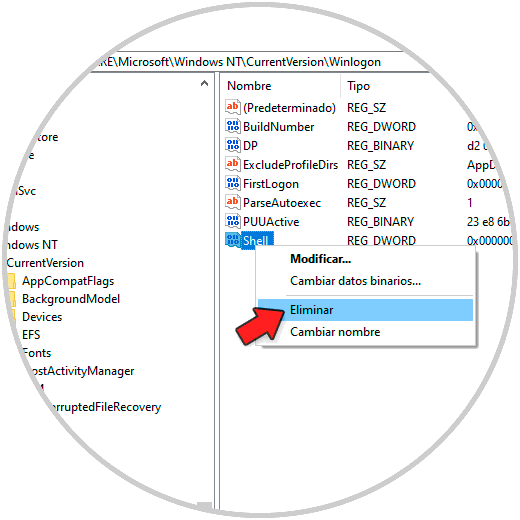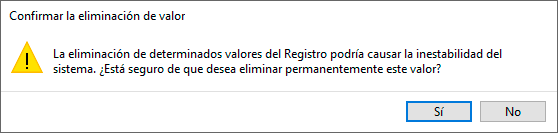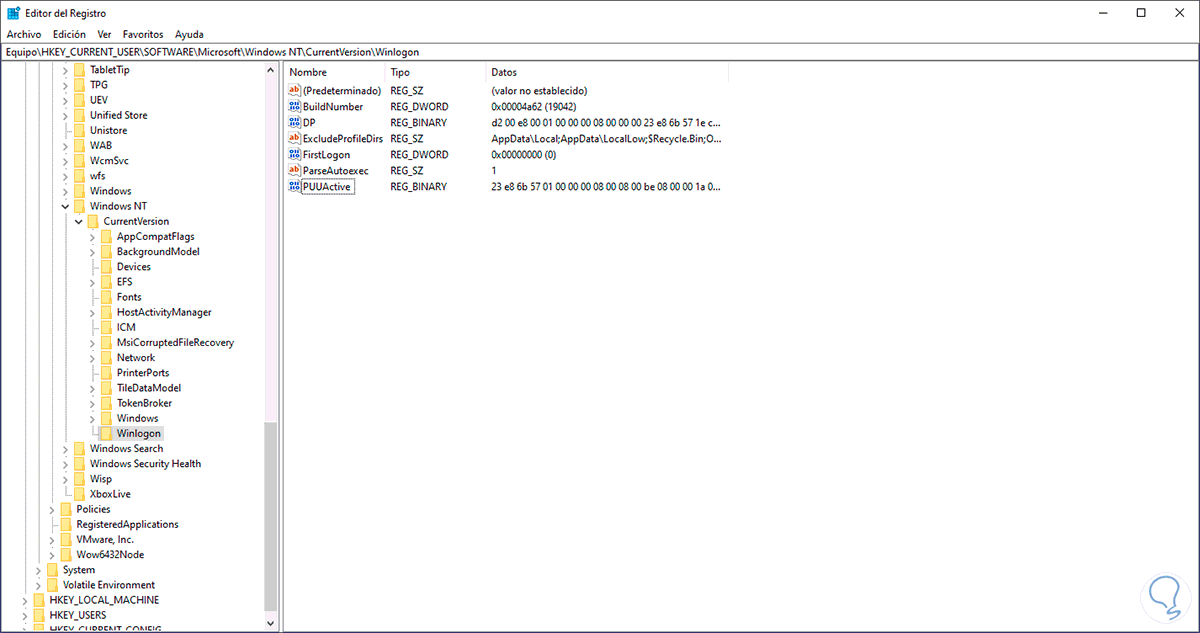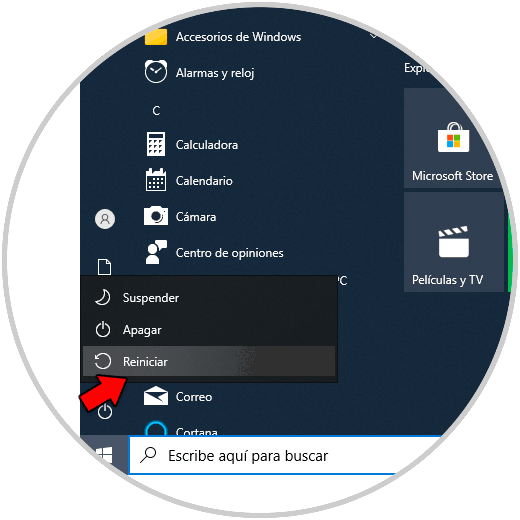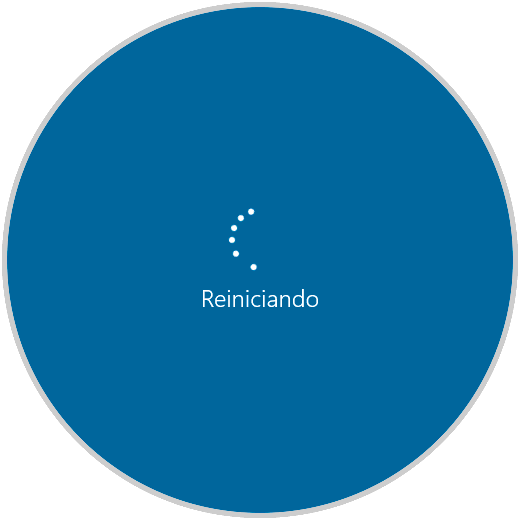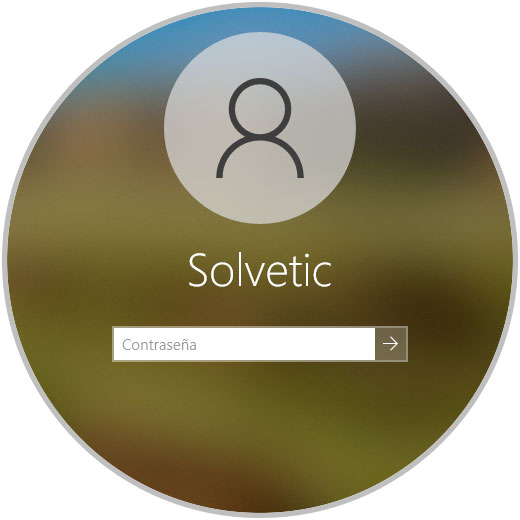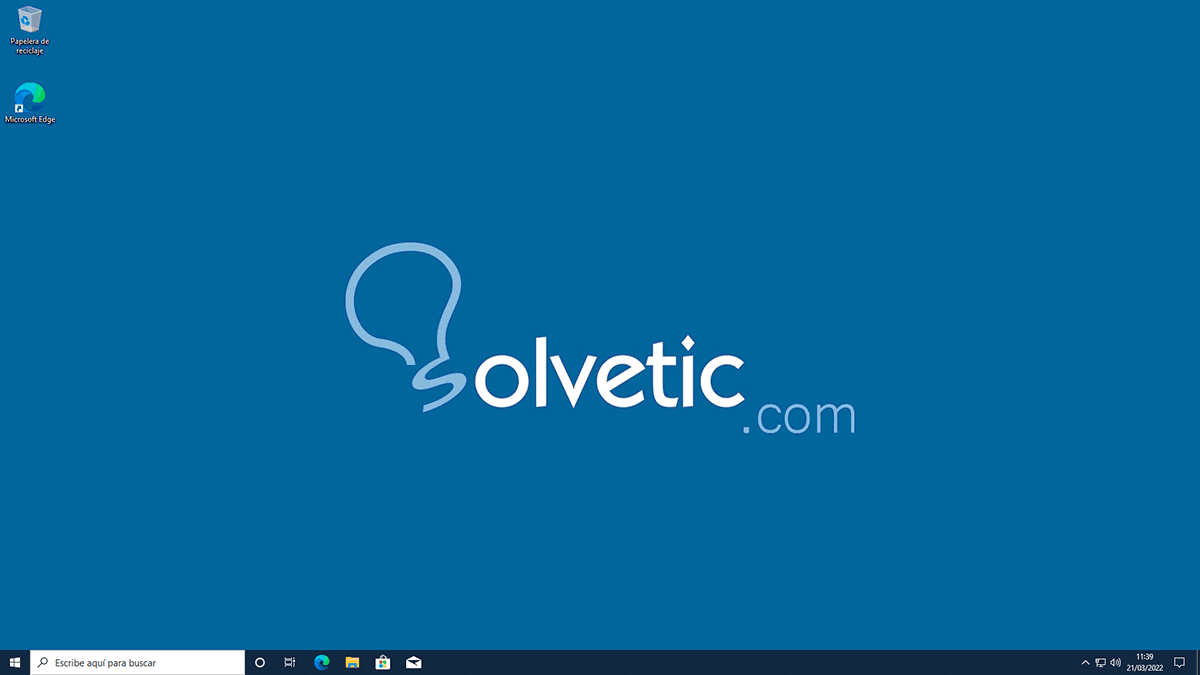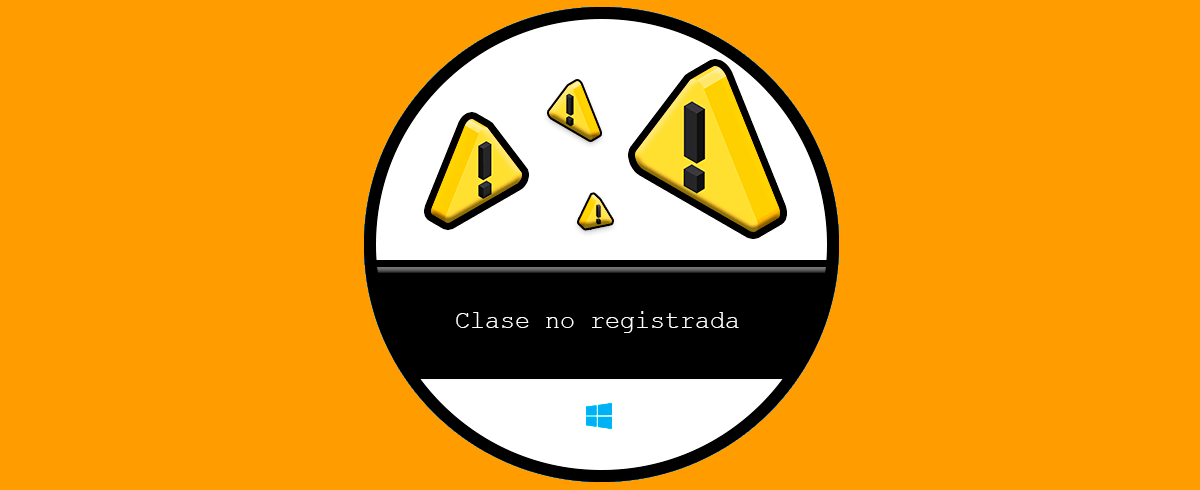Es importante que tengamos nuestros sistema operativo actualizado y configurado de la manera correcta, para que de este modo podamos trabajar de manera adecuada y de acuerdo a nuestras necesidades y preferencias.
El Explorador de Windows, muy diferente al Explorador de archivos, se encarga de permitirnos trabajar en el sistema en aspectos como el escritorio, los menús, el propio Explorador de archivos, la barra de tareas y muchos elementos más.
Pero es posible que al iniciar sesión en Windows 10, el Explorador de Windows no cargue su proceso normal, esto puede deberse a algún tema del propio servicio del Explorador o por otro tipo de razones que afectan que cargue todo el menú y entorno del sistema
Es por ello que Solvetic te explicará cómo corregir este error en Windows 10 de manera detallada paso a paso, para que el servicio del explorador en Windows 10 vuelva a cargar de nuevo de la manera correcta.
Cómo corregir error de que el servicio del Explorador no carga al iniciar sesión en Windows 10
Al iniciar sesión en Windows 10 podemos ver que no carga el entorno:
Pulsamos las teclas Ctrl + Alt +Supr y luego seleccionamos "Administrador de tareas":
Ctrl + Alt +Supr
En el Administrador de tareas vamos a "Archivo - Ejecutar nueva tarea":
Ingresamos "explorer.exe" y activamos la casilla "Crear esta tarea con privilegios administrativos":
Pulsamos en Aceptar y recuperaremos el entorno de Windows 10:
En el buscador ingresamos "regedit" y seleccionamos el Editor de registros:
Vamos a la ruta:
HKEY_CURRENT_USER - Software - Microsoft - Windows NT - CurrentVersion – WinlogonDamos clic derecho y seleccionamos "Nuevo - Valor de DWORD (32 bits)":
Asignamos el nombre "Shell":
Damos doble clic sobre este valor y confirmamos que en "Información del valor" esté 0:
Después de esto, damos clic derecho sobre Shell y damos clic en "Eliminar":
Veremos el siguiente mensaje:
Confirmamos la operación y dicho valor se habrá eliminado del registro:
Reinicia Windows 10:
El sistema será reiniciado:
Inicia sesión:
El entorno estará disponible para su uso:
Con ese proceso hemos recuperado el error del servicio del Explorador de Windows en Windows 10.